Kod Ralat 0x800F0908 semasa memasang pek bahasa [diselesaikan]
![Kod Ralat 0x800F0908 semasa memasang pek bahasa [diselesaikan]](https://ilinuxgeek.com/storage/img/images/error-code-0x800f0908-while-installing-language-packs-[solved]_6.png)
- 705
- 131
- Mr. Ramon Runolfsson
Pek bahasa dimasukkan sebagai ciri pilihan untuk pengguna Windows untuk dipasang kerana mereka lebih suka. Tetapi, semasa memasang pek bahasa ini pada Windows 11 atau 10, pengguna telah mengalami Kod Ralat 0x800F0908. Umumnya, apabila komputer anda disambungkan ke sambungan meter, kod ralat ini muncul. Oleh itu, ikuti langkah -langkah ini dan selesaikan pemasangan Pek Bahasa.
Isi kandungan
- Betulkan 1 - Lumpuhkan pilihan sambungan meter
- Betulkan 2 - Muat turun & Pasang Pek Bahasa
- Betulkan 2 - Tetapkan semula semua komponen WU
- Betulkan 3 - Jalankan Penyelesaian Masalah WU
- Betulkan 4 - Lumpuhkan .Ciri Rangka Kerja Bersih
Betulkan 1 - Lumpuhkan pilihan sambungan meter
Lumpuhkan Pilihan Sambungan Metered atau beralih ke sambungan meter.
1. Pelancaran tetapan menggunakan Kekunci Windows dan juga I Hotkey utama.
2. Kemudian, klik pada "Rangkaian & Internet"Anda boleh mencari di anak panah kiri.
3. Sekarang, jika anda menggunakan wifi, ketik "Wifi". Jika tidak, klik "Ethernet"Untuk membuka itu.
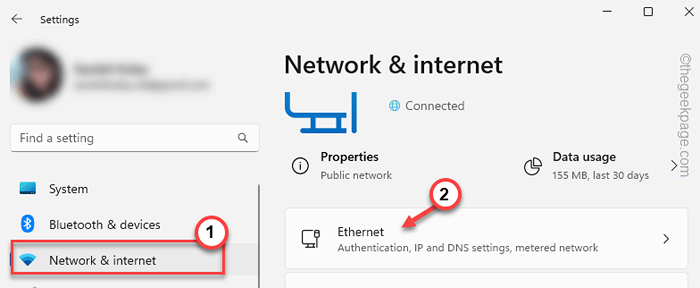
4. Sekarang, melalui anak tetingkap kanan, putar "Sambungan meter"Menetapkan ke"Mati".
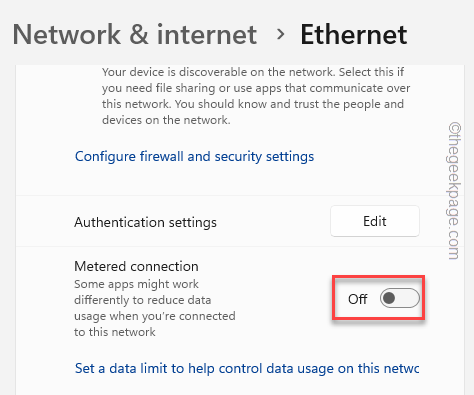
Berhati -hati -
Menghidupkan Ciri Sambungan Metered Ini Bermakna Windows Boleh memuat turun kemas kini tetap, dan ciri -ciri di latar belakang. Oleh itu, jika anda mempunyai had data, tandakan sambungan sebagai satu meter lagi selepas memuat turun dan memasang Pek Ciri Bahasa.
Betulkan 2 - Muat turun & Pasang Pek Bahasa
Anda boleh memuat turun dan memasang pek bahasa dengan mudah di komputer anda menggunakan alat Microsoft tertentu.
Langkah 1 - Muat turun pek bahasa yang sesuai
Muat turun pek bahasa yang sesuai di komputer anda.
1. Di sini, kami telah menyenaraikan beberapa pek bahasa dan pautan muat turun langsung mereka.
2. Cukup pilih bahasa yang anda mahukan dan muat turun di komputer anda.
| Bahasa | Pautan muat turun |
|---|---|
| Arab Arab | 32bit | 64bit |
| Ca-es Sepanyol Catalan | 32bit | 64bit |
| CS-CZ Czech | 32bit | 64bit |
| De-de Jerman | 32bit | 64bit |
| En -Gb English - United Kingdom | 32bit | 64bit |
| En-us Bahasa Inggeris- Amerika Syarikat | 32bit | 64bit |
| Es-es Sepanyol | 32bit | 64bit |
| ES-MX Sepanyol Amerika Latin | 32bit | 64bit |
| Fi-Fi Finland | 32bit | 64bit |
| FR-FR Perancis | 32bit | 64bit |
| FR-CA Perancis Kanada | 32bit | 64bit |
| Hi-in Hindi | 32bit | 64bit |
| It-It Itali | 32bit | 64bit |
| JA-JP Jepun | 32bit | 64bit |
| KO-KR Korea | 32bit | 64bit |
| NL-NL Dutch | 32bit | 64bit |
| PL-PL POLISH | 32bit | 64bit |
| PT-BR Portugis Brazil | 32bit | 64bit |
| Ru-ru Rusia | 32bit | 64bit |
| SV-SE Sweden | 32bit | 64bit |
| Th-th Thai | 32bit | 64bit |
| TR-TR TURKISH | 32bit | 64bit |
| Vi-Vn Vietnam | 32bit | 64bit |
| ZH-CN Cina dipermudahkan | 32bit | 64bit |
Sebaik sahaja anda telah mengklik pada pautan ini, pek bahasa tertentu akan dimuat turun ke komputer anda dalam format termampat.
Ingat lokasi ini di mana anda telah memuat turun fail.
Langkah 2 - Pasang pek bahasa
Sekarang, anda boleh memasang pakej bahasa dengan mudah.
1. Oleh itu, tekan Kekunci Windows dan juga R Kekunci bersama.
2. Kemudian, Jenis ini dan memukul Masukkan.
lpksetup.exe
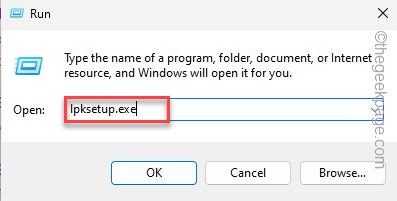
3. Sekarang, ketik "Pasang bahasa paparan"Pilihan.
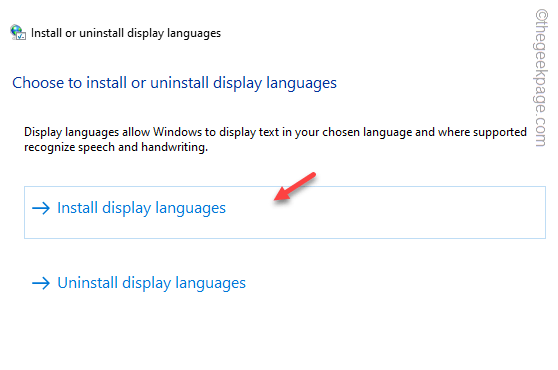
4. Selepas ini, ketik "Semak imbas"Pilihan pada halaman berikut.
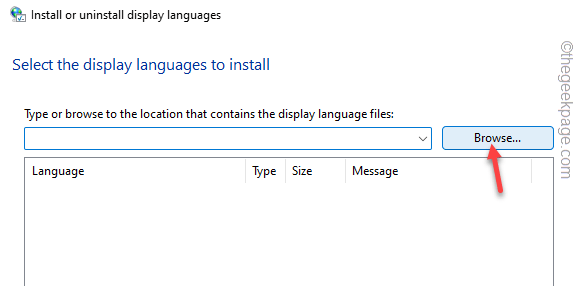
5. Kemudian, semak imbas pek bahasa yang dimuat turun dan pilihnya.
6. Seterusnya, pilih pek bahasa dan ketik "okey"Untuk menambahkannya ke komputer anda.
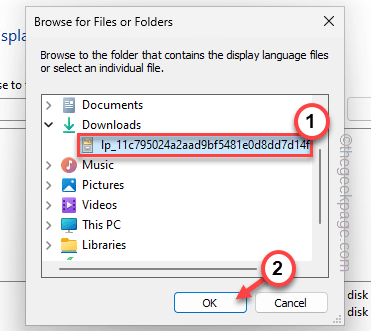
Hanya, ikuti langkah-langkah di skrin untuk memasang pakej bahasa.
Dengan cara ini, anda boleh mengulangi langkah -langkah ini untuk memasang seberapa banyak bahasa yang anda mahukan.
Periksa jika ini membantu.
Betulkan 2 - Tetapkan semula semua komponen WU
Perkara lain yang boleh anda lakukan ialah menetapkan semula semua komponen kemas kini Windows. Ikuti langkah -langkah ini dengan teliti.
1. Anda boleh menetapkan semula parameter kemas kini ini dari terminal sahaja. Jadi, tulis "cmd" dalam kotak.
2. Kemudian, klik kanan "Arahan prompt"Dan klik"Jalankan sebagai pentadbir"Untuk membuka itu.
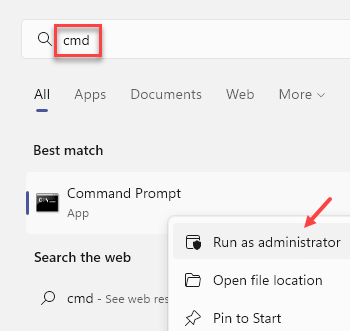
3. Di halaman terminal CMD yang tinggi, anda mesti menghentikan perkhidmatan tertentu. Jadi, Salin tampal empat kod ini satu demi satu dan memukul Masukkan Setelah setiap baris menghentikan perkhidmatan ini.
bit hentian bersih bersih wuauserv net stop appidsvc net stop cryptsvc
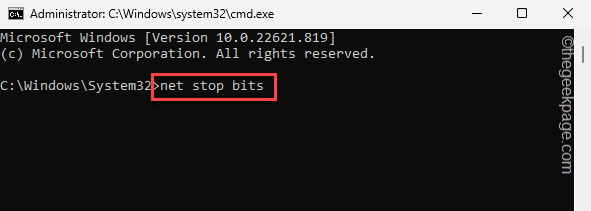
4. Kemudian, anda mesti memadamkan yang ada qmgr*.dat fail dari komputer anda. Tampal garis ini dan tekan Masukkan Untuk mengalih keluar fail.
Del "%allusersprofile%\ Application Data \ Microsoft \ Network \ Downloader \ Qmgr*.dat "

5. Sekarang, kerana anda telah menghentikan perkhidmatan ini, anda boleh meneruskan untuk menamakan semula folder WU ini. Jadi, melaksanakan Kod ini satu persatu.
Ren %systemroot %\\ softwaredistribusi softwaredistribusi.Bak Ren %Systemroot %\\ System32 \\ Catroot2 Catroot2.Bak Cd /D %Windir %\\ System32

6. Langkah seterusnya adalah untuk mendaftar semula fail BITS ESSentif dan fail kemas kini Windows. Melaksanakan Semua arahan ini untuk mendaftar semula fail DLL.
Regsvr32.Exe Atl.DLL Regsvr32.Exe Urlmon.DLL Regsvr32.exe mshtml.DLL Regsvr32.exe shdocvw.DLL Regsvr32.Exe Browseui.DLL Regsvr32.exe jscript.DLL Regsvr32.exe vbscript.DLL Regsvr32.exe scrrun.DLL Regsvr32.exe msxml.DLL Regsvr32.EXE MSXML3.DLL Regsvr32.exe msxml6.DLL Regsvr32.exe actxprxy.DLL Regsvr32.exe softpub.DLL Regsvr32.Exe Wintrust.DLL Regsvr32.exe dssenh.DLL Regsvr32.exe rsaenh.DLL Regsvr32.EXE GPKCSP.DLL Regsvr32.exe sccbase.DLL Regsvr32.EXE SLBCSP.DLL Regsvr32.exe cryptdlg.DLL Regsvr32.exe oleaut32.DLL Regsvr32.exe ole32.DLL Regsvr32.exe shell32.DLL Regsvr32.exe initpki.DLL Regsvr32.exe wuapi.DLL Regsvr32.Exe Wuaueng.DLL Regsvr32.exe wuaueng1.DLL Regsvr32.exe wucltui.DLL Regsvr32.exe wups.DLL Regsvr32.exe wups2.DLL Regsvr32.exe wuweb.DLL Regsvr32.exe qmgr.DLL Regsvr32.exe qmgrprxy.DLL Regsvr32.exe wucltux.DLL Regsvr32.exe muweb.DLL Regsvr32.exe wuwebv.dll
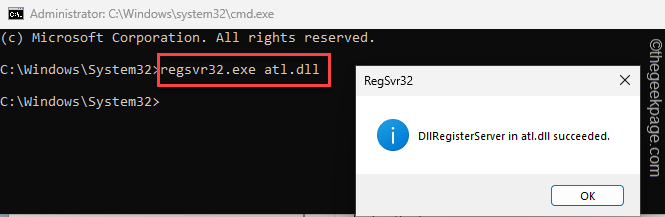
Selepas ini, tutup terminal CMD selepas mendaftarkan semua fail DLL. Kemudian, Reboot sistem anda.
Betulkan 3 - Jalankan Penyelesaian Masalah WU
Jalankan penyelesai masalah Windows Update supaya dapat mengimbas peranti anda dan memperbaiki masalahnya.
1. Menggunakan Kekunci windows+i Kekunci bersama untuk membuka tetapan.
2. Sekarang, ketik "Sistem"Tetapan.
3. Kemudian, klik "Menyelesaikan masalah"Untuk meneroka.
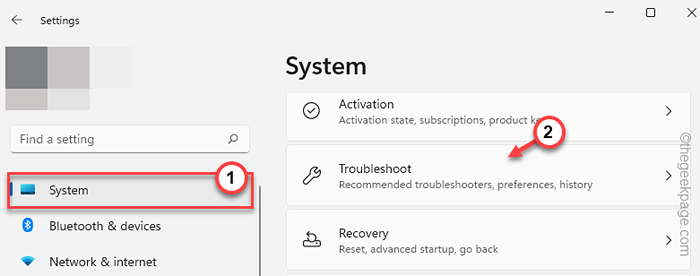
4. Selepas itu, ketik "Penyelesai masalah lain"Untuk mengaksesnya.
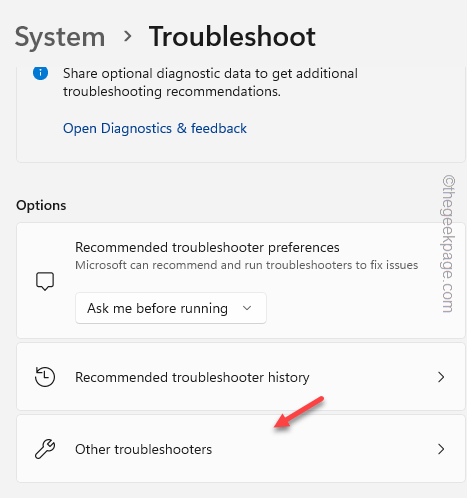
5. Cari "Kemas kini Windows"Penyelesaian masalah.
6. Kemudian, ketik "Jalankan".
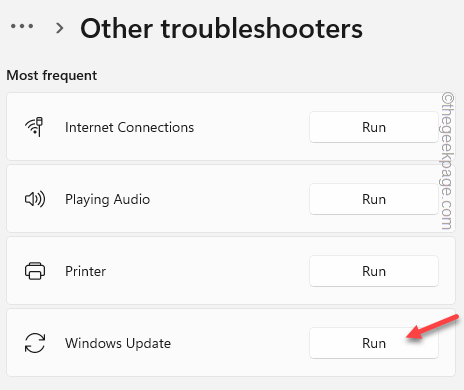
Selepas itu, biarkan ia berjalan pada sistem anda, mengesan isu kemas kini dan menyelesaikan masalah. Setelah menjalankan penyelesaian masalah, mula semula komputer anda.
Ini harus menyelesaikan masalah.
Betulkan 4 - Lumpuhkan .Ciri Rangka Kerja Bersih
Lumpuhkan .Ciri rangka kerja bersih buat sementara waktu dan periksa.
1. Pada mulanya, tekan Menang Kunci+R untuk memanggil panel larian.
2. Kemudian, Jenis Kata ini dan memukul Masukkan.
OptinalFeatures
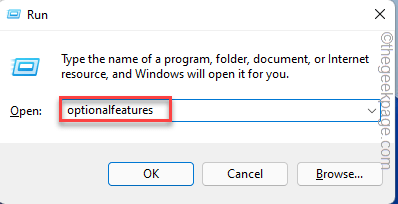
3. Seterusnya, nyahtanda .Rangka Kerja Bersih 3.5 (termasuk .Bersih 2.0 dan 3.0) dan .Rangka Kerja Bersih 4.8 Perkhidmatan Lanjutan.
4. Kemudian, ketik "okey".
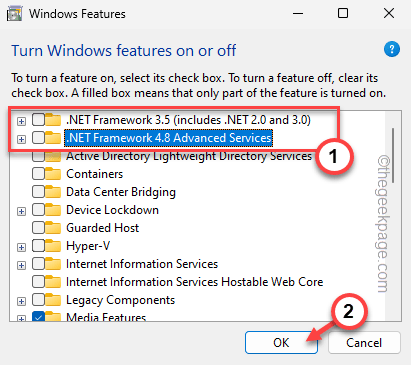
Ini akan melumpuhkan ciri -ciri ini pada sistem anda. Kamu perlu mula semula komputer anda sekali.
Semoga ini menyelesaikan masalah anda.
- « Cara Memperbaiki iPhone Menunjukkan Tarikh dan Masa yang Tidak Betul [Diselesaikan]
- Tingkap.Ruang nama penyimpanan tidak dijumpai ralat pada windows pc [tetap] »

